Qu’il s’agisse de montrer à vos amis vos mouvements malades dans un jeu ou de créer des vidéos amusantes à partager, l’enregistrement d’écran est une fonctionnalité qui peut vous aider rapidement. Malheureusement, l’écran l’option d’enregistrement dans de nombreux smartphones n’est toujours pas disponible en mode natif. Cependant, Apple a simplifié l’enregistrement de l’écran de votre iPhone ou iPad avec iOS 11.
La société a ajouté une fonction d’enregistrement d’écran dédiée qui permet aux utilisateurs d’enregistrer facilement les écrans de leur iPhone. Et avec la dernière mise à jour iOS 15, la société a également introduit de nouvelles fonctionnalités pour rendre l’expérience d’enregistrement sur tout l’écran de premier ordre. Mais pouvez-vous enregistrer votre écran iPhone 12 ou iPhone 13 ? Pouvez-vous également enregistrer de l’audio avec l’enregistrement d’écran ? Dans cet article, nous vous montrerons la manière exacte par laquelle vous pouvez facilement enregistrer l’écran de votre iPhone.
Lisez également: Comment définir ou modifier la sonnerie dans Apple iPhone à l’aide d’iTunes
Comment ajouter une option d’enregistrement d’écran au centre de contrôle sur iPhone ?
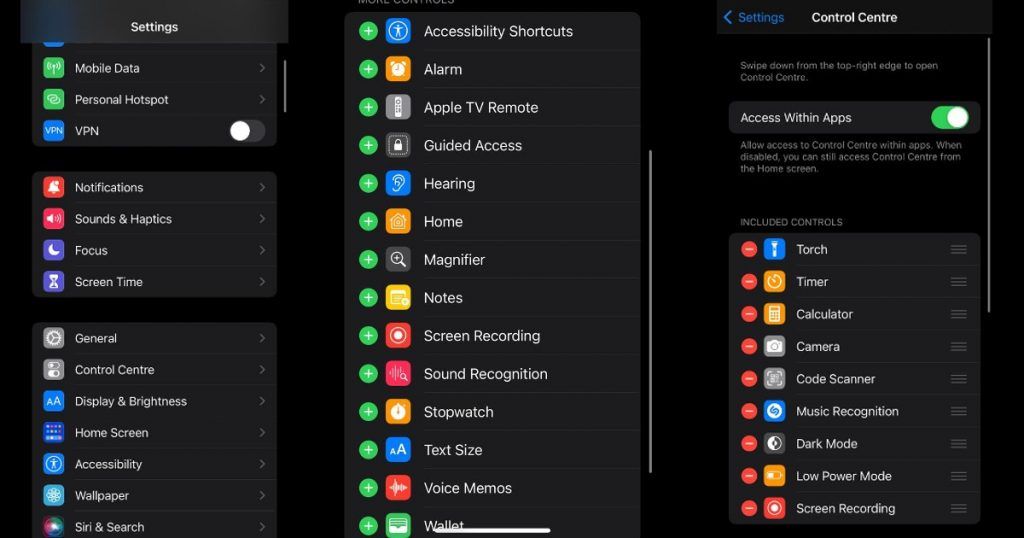
Pour utiliser la fonction d’enregistrement d’écran d’iOS, vous devez d’abord l’ajouter au centre de contrôle. Voici comment procéder :
- Ouvrez l’application Paramètres sur votre iPhone et accédez au Centre de contrôle.
- Faites défiler jusqu’à Plus de commandes et recherchez Enregistrement d’écran.
- Maintenant, appuyez simplement sur le signe « + » pour l’ajouter au centre de contrôle.
Avec cela, l’option d’enregistrement d’écran sera ajoutée au centre de contrôle. Vous pouvez également placer le réglage selon votre convenance. Tout ce que vous avez à faire est de maintenir enfoncées les trois lignes horizontales sur le côté gauche et de faire glisser l’option d’enregistrement d’écran à l’endroit souhaité.
Lisez aussi : Comment enregistrer des appels sur un iPhone : 3 méthodes testées
Comment utiliser la fonction d’enregistrement d’écran ?
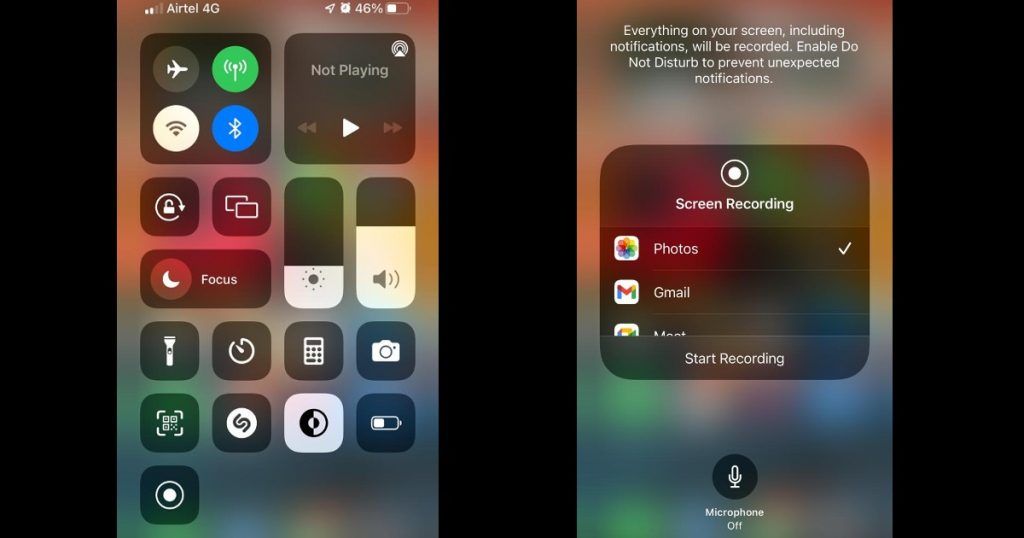
Une fois que vous avez ajouté la fonctionnalité d’enregistrement d’écran au centre de contrôle, voici comment vous pouvez utiliser la fonctionnalité pour enregistrer l’écran de votre iPhone :
- Balayez vers le bas depuis le coin supérieur droit de l’écran de votre iPhone.
- Pour enregistrer l’écran, appuyez sur le bouton d’enregistrement d’écran présent dans le centre de contrôle et attendez trois secondes.
- Une fois que vous avez terminé l’enregistrement, appuyez sur la barre d’état rouge. On peut également balayer vers le bas pour ouvrir le centre de contrôle, puis appuyer sur l’option d’enregistrement d’écran pour arrêter l’enregistrement.
Avec cela, vous pourrez enregistrer l’écran de votre iPhone avec cette fonctionnalité. Fait intéressant, on peut également enregistrer l’audio avec une simple fonction appuyer et maintenir. Vous verrez l’option microphone en bas.
Appuyez simplement dessus pour allumer le microphone afin d’enregistrer l’audio pour l’enregistrement d’écran. De plus, vous pouvez également partager directement l’enregistrement d’écran en direct avec différentes applications telles que Gmail, Google Meet, Messenger, Telegram et Zoom. Appuyez simplement sur le bouton d’enregistrement d’écran et maintenez-le enfoncé et sélectionnez l’application dans la liste pour démarrer la diffusion de l’écran de votre iPhone.
Lisez également : Nouvelle fonctionnalité iPhone : Comment déverrouiller l’iPhone à l’aide d’Apple Watch lorsque vous portez un masque facial
Comment afficher l’enregistrement d’écran ?
Vous pouvez vérifier les enregistrements d’écran enregistrés à partir de votre iPhone en accédant simplement aux applications Photos. Vous pouvez également éditer la vidéo et en faire plus avec l’éditeur vidéo intégré de l’application Photos.
Merci d’avoir lu jusqu’à la fin de cet article. Pour plus de contenu technologique informatif et exclusif, comme notre la page Facebook



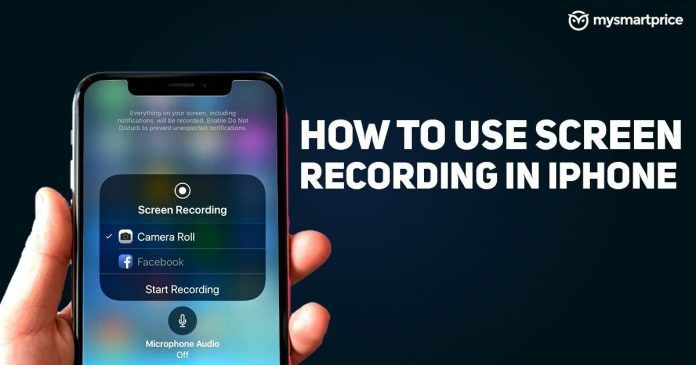
![[2023] 6 façons de copier / coller du texte brut sans formatage](https://media.techtribune.net/uploads/2021/03/5-Ways-to-Copy-Paste-Plain-Text-Without-Formatting-on-Your-Computer-shutterstock-website-238x178.jpg)






